ابحث عن مجلد Microsoft Outlook Temporary OLK
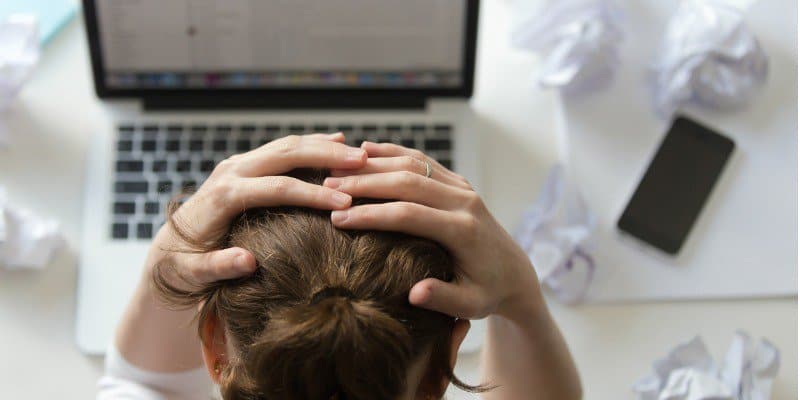
ينشئ Microsoft Outlook مجلدًا مؤقتًا أو OLK حيث يخزن المرفقات المفتوحة أثناء قراءة رسائل البريد الإلكتروني. إليك كيفية العثور عليها ومرفقاتك المفقودة.
من أين تنشئ مايكروسوفت مجلد Outlook المؤقت (المعروف باسم OLK مجلد)؟ أو ، من أين تخزن Microsoft مجلد OLK المزعج والبيانات المؤقتة مثل المرفقات؟
إجابة:
اعتمادًا على نظام التشغيل ، إصدار Outlook ، و المستخدم بتسجيل الدخول حاليا ، و OLK مؤقتيتم إنشاء مجلد في مكان مختلف. الأخبار السارة هي أنه من السهل العثور على إصدار Outlook بصرف النظر عن Outlook 2010 و Outlook 2013 وأحدث إصدار من Microsoft ، Microsoft Outlook 2016 (بما في ذلك O365).
لتحديد المواقع التي تم إنشاء المجلدات فيها ، افتح سجل Windows باستخدام regedit.exe وابحث عن مفتاح التسجيل OutlookSecureTempFolder باستخدام الخريطة أدناه:
Outlook 97: HKEY_CURRENT_USERSoftwareMicrosoftOffice8.0OutlookSecurity Outlook 98: HKEY_CURRENT_USERSoftwareMicrosoftOffice8.5OutlookSecurity Outlook 2000: HKEY_CURRENT_USERSoftwareMicrosoftOffice9.0OutlookSecurity Outlook 2002/XP: HKEY_CURRENT_USERSoftwareMicrosoftOffice10.0OutlookSecurity Outlook 2003: HKEY_CURRENT_USERSoftwareMicrosoftOffice11.0OutlookSecurity Outlook 2007: HKEY_CURRENT_USERSoftwareMicrosoftOffice12.0OutlookSecurity Outlook 2010: HKEY_CURRENT_USERSoftwareMicrosoftOffice14.0OutlookSecurity Outlook 2013: HKEY_CURRENT_USERSoftwareMicrosoftOffice15.0OutlookSecurity Outlook 2016: HKEY_CURRENT_USERSoftwareMicrosoftOffice16.0OutlookSecurity
لم يغير Office 2016 أي شيء بخصوص مجلد OLK. توقعات 2016 المستخدمين الذين يبحثون عن المجلد المؤقت OLK ، المعروف أيضًا باسم OutlookSecureTempFolder، يمكن تعقب المجلد باستخدام خريطة مفتاح التسجيل أعلاه.
باستخدام المخطط أعلاه ، فيما يلي بعض لقطات الشاشة التي تقارن نظام Windows XP الذي يعمل بنظام Office 2003 مقابل نظام Windows 8.1 الذي يقوم بتشغيل Office 2010.
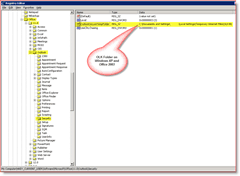
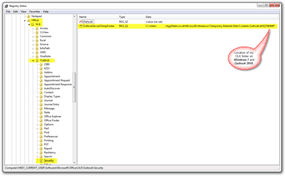
من السهل تتبع مجلد OLK لديكوأنت تتبع خريطة التسجيل الموضحة في الجدول أعلاه. على سبيل المثال ، على نظام Windows 8.1 الذي يقوم بتشغيل Microsoft Office 2016 ، وجدت مجلد OLK temp على:
C:UsersSteveAppDataLocalMicrosoftWindowsINetCacheContent.OutlookA3EPPL7S
تفو!
الخلفية - ما هو مجلد OLK ، ولماذا يصعب العثور عليه؟
عند فتح مرفقات الملفات التي تعتبر آمنة ، يضع Outlook هذه المرفقات في دليل فرعي في مجلد ملفات الإنترنت المؤقتة. أثناء قيام Outlook بهذا ، يقوم أولاً بفحص السجل لتحديد ما إذا كان مجلد OLK موجود بالفعل. إذا كانت الإجابة بنعم ، فإنه يسقط الملفات في هذا المجلد.
إذا لم يكن كذلك ، فإنه يخلق واحدة. عندما يقوم Outlook بنسخ المرفقات إلى ملف مؤقت ، يفحص السجل للعثور على المسار لمجلد TEMP OLK. إذا لم يكن موجودًا ، فإنه ينشئ السجل باسم عشوائي ثم ينشئ المجلد.
فمثلا:
لنفترض أنه يعمل بنظام Windows XP و Outlook 2003. عندما تقوم بفتح المرفق الأول الخاص بك ، سيقوم جهاز الكمبيوتر الخاص بك بإنشاء المجلد الفرعي التالي لتخزين هذا المرفق مؤقتًا:
C:Documents and SettingsusernameLocal SettingsTemporary Internet FilesOLKxxx
في هذا المثال ، سيحل اسم المستخدم الذي قام بتسجيل الدخول حاليًا محل اسم المستخدم و ال الثلاثون هو تسلسل عشوائي من الحروف والأرقام.
هذه المعلومات يمكن أن يكون مفيد جدا. على سبيل المثال ، لنفترض أنك فتحت مرفقًا ،قم بإجراء مجموعة من التغييرات ثم أغلقها قبل أن تتاح لك فرصة حفظها أو تعطل جهاز الكمبيوتر الخاص بك. والخبر السار هو أنك ربما تجد الملف في مجلد Outlook Temporary OLK واستعادة عملك. الحديث عن استعادة البيانات الخاصة بك ، هل قمت بتكوين ميزة الحفظ التلقائي Word و Excel؟
الآن الأخبار السيئة
لنفترض أنك قمت بفتح مرفق يحتوي علىمعلومات حساسة أو سرية. أثناء قراءة المستند ، يتم إغلاق Outlook بشكل غير متوقع. في هذا السيناريو ، سيبقى المرفق في مجلد Outlook المؤقت إلى أجل غير مسمى منذ Outlook حذف هذه الملفات عادةً عند إغلاق المستند بشكل صحيح. الآن دعنا نقول أن جهاز الكمبيوتر الخاص بك قد فقد أو سُرق. نعم ، جميع المستندات الخاصة بك تجلس هناك فقط لفتح أي شخص.
ألا تعتقد أن هذا شائع جدًا؟ فقط انظر. لا حقا. توقف عن القراءة وانظر في مجلد OLK. إذا كنت تستخدم جهاز الكمبيوتر الخاص بك لأي مدة من الوقت ، فستجده هو عشرات الملفات الموجودة هناك لأي شخص لديه حق الوصول إلى نظامك لفتحها وقراءتها.
حماية نفسك ضد مجلد OLK
أول شيء أقوم به دائمًا مع عمليات التثبيت الجديدة لـيقوم Windows و Microsoft Office بتشفير مجلد OLK باستخدام تشفير الملفات والمجلدات المدمج في Microsoft والمسمى EFS. إنه سريع وسهل ويضيف طبقة لطيفة من الأمان في حالة قفز أحد موظفي تكنولوجيا المعلومات على صندوقي أو فقد الكمبيوتر المحمول عن طريق الخطأ ولم أقم بتشفير محركي. الآن ، إذا كنت تستخدم جهاز كمبيوتر شخصي في المنزل ولم يكن لديك رجال تكنولوجيا المعلومات يديرون نظامك ، فأنت على الأرجح على ما يرام بمجرد مسح نظامك إذا كنت تبيعه ، أو يمكنك تبديل محرك الأقراص الثابتة بمحرك أقراص SSD أسرع.



![استخدم Google Reader في Outlook [الكيفية]](/images/microsoft/use-google-reader-in-outlook-how-to.png)






اترك تعليقا